用友U财务报表操作手册
用友U8.21使用手册-合并报表
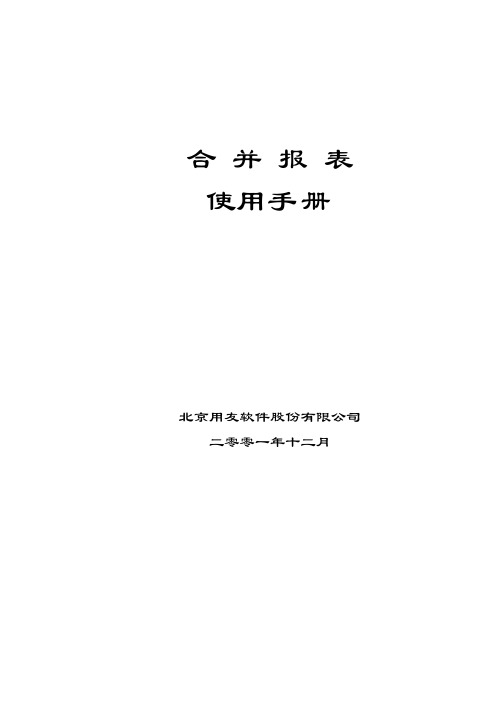
用友总账报表简易操作手册
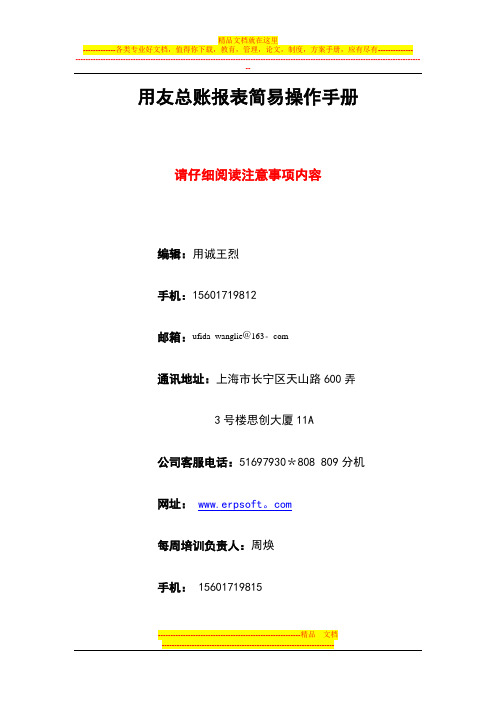
用友总账报表简易操作手册请仔细阅读注意事项内容编辑:用诚王烈手机:156********邮箱:ufida_wanglie@163。
com通讯地址:上海市长宁区天山路600弄3号楼思创大厦11A公司客服电话:51697930*808 809分机网址:www.erpsoft。
com每周培训负责人:周焕手机:156********目录0、帐套的建立与删除 (4)(1)、帐套建立 (4)(2)、帐套删除 (4)1、期初余额 (4)2、设置部门和职员档案 (4)3、设置往来单位档案 (4)4、会计科目、外币、项目设置 (4)5、填制、删除凭证 (4)6、审核凭证 (4)7、查询凭证 (5)8、凭证打印 (5)9、记账 (5)10、查询现金日记账 (5)11、查询银行日记账 (5)12、打印现金、银行日记账 (5)13、查询其他账簿 (5)14、打印其他账簿 (6)15、结转定义 (6)16、结转 (6)17、结转后审核、记账 (6)18、新建报表 (6)19、追加表页 (6)20、保存、打开报表 (6)21、结账 (7)22、建立新年度帐并年转 (8)23、权限设置 (8)24、备份 (8)25、反操作 (9)(1)、反结账 (9)(2)、反记账 (9)(3)、反审核 (9)26、注意事项 (10)0、帐套的建立与删除(1)、帐套建立在服务器的系统管理中→系统→注册,以admin登入(密码空)→帐套→建立,根据提示输入帐套的基本信息即可。
(2)、帐套删除在服务器的系统管理中→系统→注册,以admin登入(密码空)→帐套→备份→在备份界面勾选删除当前输出帐套即可。
若要完全删除则将硬盘上的备份全部删除即可。
1、期初余额总账→设置→期初余额里,可以查看和修改期初余额对账按钮可以帮您自动对账,试算按钮可以帮您计算期初余额是否平衡.2、设置部门和职员档案在基础档案的机构设置里可以增加部门和职员档案3、设置往来单位档案在基础档案的往来单位里可以增加客户和供应商档案4、会计科目、外币、项目设置在基础档案的财务里可以修改会计科目、外币和增加项目5、填制、删除凭证在总账→凭证→填制凭证中可以填制、修改凭证若要删除凭证在填制凭证中点制单→作废→制单→整理凭证(可删除所有作废凭证)6、审核凭证在总账→凭证→审核凭证,输入要审核的凭证日期区间→在弹出的页面点确定进入一个凭证界面→审核→成批审核(制单人和审核人不能为同一人)7、查询凭证在总账→凭证→查询凭证→辅助条件下输入想要查询凭证的辅助条件(如科目,供应商,制单人等)就可查到对应凭证8、凭证打印在总账→凭证→凭证打印中打印凭证凭证范围:输入单个凭证号--打印指定凭证号凭证输入多个凭证号——5,7,11打印5,7,11号凭证输入连续凭证号—-1—10打印1到10号凭证9、记账凭证审核完后在总账→凭证→记账中记账10、查询现金日记账在总账→出纳→现金日记账中查询现金日记账11、查询银行日记账在总账→出纳→银行日记账中查询银行日记账12、打印现金、银行日记账在总账→出纳→账簿打印中打印现金、银行日记账13、查询其他账簿在总账→账表→中查询其他的账14、打印其他账簿在总账→账表→账簿打印中打印除现金、银行日记账外的账15、结转定义在总账→期末→转账定义中,定义所有转账的参数包括汇兑损益、期间损益16、结转转账定义好,确认无误后在总账→期末→转账生成中结转请按软件从上到下的顺序进行结转,没有发生结转的请跳过17、结转后审核、记账在结转完后会自动生成结转的凭证,请审核、记账这些凭证18、新建报表确认所有凭证都记账后,点击UFO报表。
用友U8财务操作手册

用友U8财务操作手册用友U8财务操作手册一、系统管理1、建立账套:在系统管理界面,选择“建立账套”菜单,输入账套信息,包括账套号、账套名称、启用日期、单位信息等。
2、增加用户:选择“增加用户”菜单,输入用户信息,包括用户名、用户密码、角色等。
3、权限设置:选择“权限设置”菜单,对用户进行权限分配,确保用户只能在其职责范围内进行操作。
二、基础设置1、会计科目:在基础设置界面,选择“会计科目”菜单,根据企业会计制度的要求,设置一级科目和明细科目。
2、会计报表:选择“会计报表”菜单,下载或自定义报表格式,以便进行财务报表的编制。
3、核算项目:选择“核算项目”菜单,设置收入、费用等项目的核算科目和核算方式。
三、财务处理1、凭证录入:在财务处理界面,选择“凭证录入”菜单,根据经济业务内容,录入会计分录,包括凭证号、凭证日期、借贷方金额等。
2、凭证审核:选择“凭证审核”菜单,对已录入的会计分录进行审核,确保凭证信息的准确性。
3、过账:选择“过账”菜单,将审核通过的会计分录过入到总账、明细账等账表中。
4、结账:选择“结账”菜单,完成当期财务处理工作,自动生成财务报表。
四、期末处理1、计提费用:在期末处理界面,选择“计提费用”菜单,根据企业要求,计提各项费用,如工资、税金等。
2、结转损益:选择“结转损益”菜单,将当期发生的收入和费用结转到本年利润科目。
3、结账损益:选择“结账损益”菜单,完成利润分配,生成利润表和资产负债表等财务报表。
五、报表分析1、资产负债表:在报表分析界面,选择“资产负债表”菜单,查看企业资产负债状况,分析资产结构、负债水平等。
2、利润表:选择“利润表”菜单,查看企业利润状况,分析收入来源、成本费用等。
3、现金流量表:选择“现金流量表”菜单,查看企业现金流量状况,分析资金流入流出情况等。
用友U8财务操作手册是企业进行财务管理的重要工具,通过系统管理和基础设置,能够建立完善的财务体系;通过财务处理和期末处理,能够实现日常财务工作的自动化和规范化;通过报表分析,能够及时掌握企业财务状况,为决策提供数据支持。
用友U8财务报表操作手册

第1章财务报表财务报表可以完成制作表格、数据运算、图形制作、打印等电子表的所有功能,适用于各行业的财务、会计、人事、计划、统计、税务、物资等部门(自定义报表)。
一、术语说明【关键字】:是游离于单元之外的特殊数据单元,可以唯一标识一个表页,用于在大量表页中快速选择表页。
从用友软件帐务系统、业务系统取数报表必须设置关键字。
系统共提供了6种关键字,关键字的显示位置在格式状态下设置,关键字的值则在数据状态下录入,每个报表可以定义多个不重复的关键字:◆单位名称:字符(最大28个字符),为该报表的表页编制单位的名称;◆单位编号:字符型(最大10个字符),为该报表的表页编制单位的编号;◆年:数字型(1980~2099),反映该报表的表页的年度值;◆季:数字型(1~4),反映该报表的表页的季度值;◆月:数字型(1~12),反映该报表的表页的月份值;◆日:数字型(1~31),反映该报表的表页的日期。
【格式状态】:在格式状态下设计报表的格式(行高列宽、单元属性、单元风格、组合单元、关键字)及报表的单元公式(计算公式)、审核公式、舍位平衡公式。
在格式状态下所做的设置对本报表所有的表页都发生作用,但是不能进行数据的录入、计算等操作;只可以看到的是报表的格式,报表的数据全部都隐藏了。
【数据状态】:在数据状态下管理报表的数据,如输入数据、增加或删除表页、审核、舍位平衡、做图形、汇总、合并报表等。
在数据状态下不能修改报表的格式。
在数据状态下时,所能看到的是报表的全部内容,包括格式和数据:◆表头:表头的涵义就是来反映这张报表的性质。
例如:资产负债表、损益表等。
◆表体:是由很多单元格组成的。
单元是组成报表的最小单位,单元名称由所在行、列标识。
行号用数字1-9999表示,用字母A-IU表示的是列标。
【单元公式】:在格式状态下,执行“数据→编辑公式→单元公式”命令,可以根据“定义公式”向导使用“帐务函数”及“数学运算符”编辑报表单元的数据公式。
用友U8.90财务管理操作说明
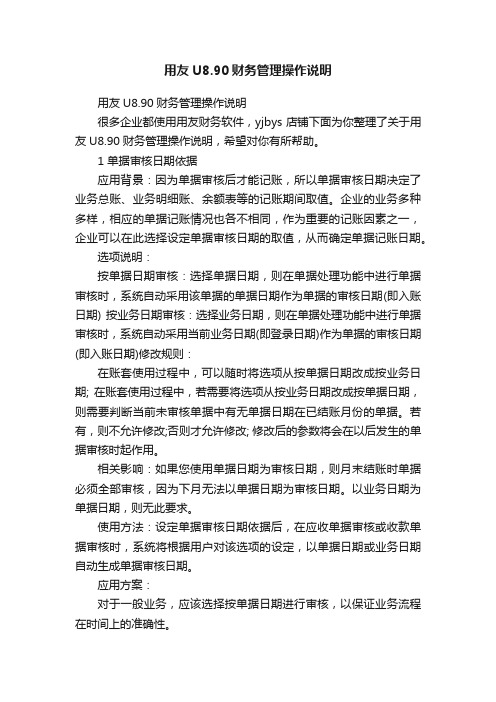
用友U8.90财务管理操作说明用友U8.90财务管理操作说明很多企业都使用用友财务软件,yjbys店铺下面为你整理了关于用友U8.90财务管理操作说明,希望对你有所帮助。
1 单据审核日期依据应用背景:因为单据审核后才能记账,所以单据审核日期决定了业务总账、业务明细账、余额表等的记账期间取值。
企业的业务多种多样,相应的单据记账情况也各不相同,作为重要的记账因素之一,企业可以在此选择设定单据审核日期的取值,从而确定单据记账日期。
选项说明:按单据日期审核:选择单据日期,则在单据处理功能中进行单据审核时,系统自动采用该单据的单据日期作为单据的审核日期(即入账日期) 按业务日期审核:选择业务日期,则在单据处理功能中进行单据审核时,系统自动采用当前业务日期(即登录日期)作为单据的审核日期(即入账日期)修改规则:在账套使用过程中,可以随时将选项从按单据日期改成按业务日期; 在账套使用过程中,若需要将选项从按业务日期改成按单据日期,则需要判断当前未审核单据中有无单据日期在已结账月份的单据。
若有,则不允许修改;否则才允许修改; 修改后的参数将会在以后发生的单据审核时起作用。
相关影响:如果您使用单据日期为审核日期,则月末结账时单据必须全部审核,因为下月无法以单据日期为审核日期。
以业务日期为单据日期,则无此要求。
使用方法:设定单据审核日期依据后,在应收单据审核或收款单据审核时,系统将根据用户对该选项的设定,以单据日期或业务日期自动生成单据审核日期。
应用方案:对于一般业务,应该选择按单据日期进行审核,以保证业务流程在时间上的准确性。
对于需要放开按单据日期审核严格控制的特殊业务,比如对于在某月结账后发生的、需要补录入账的业务,应该选择按业务日期进行审核2 汇兑损益方式应用背景:对于具有汇兑损益业务的企业,它可以选择汇兑损益的计算时点,从而简化操作,提高效率。
选项说明:外币结清:仅当某种外币余额结清时才计算汇兑损益。
在计算汇兑损益时,界面中仅显示外币余额为0且本币余额不为0的外币单据。
用友IUFO报表手册

目录一、IUFO报表管理设计手册1.1报表登陆 (2)1.2数据源切换 (3)1.3报表基础设置 (4)1.3.1参数设置 (4)1.3.2权限的设置 (5)1.3.3报表模板 (7)1.3.4报表表样设计 (8)1.3.5建报表目录 (8)1.3.6个别报表导入 (9)1.3.7格式设计 (10)1.4 任务的建立及分配 (17)1.4.1新建任务 (17)1.4.2 分配任务 (20)1.4.3数据授权 (20)二、IUFO 报表使用手册2.1登录系统 (21)2.1.1设置登录密码与NC相同 (22)2.1.2设置当前任务 (22)2.2 报表数据采集 (23)2.2.1 报表的计算顺序 (23)2.2.2 报表填报 (24)2.2.3 报表的报送 (24)一、IUFO报表管理设计手册1.1报表登陆用鼠标点击iufo,参照或录入“单位编码”,录入用户编码和口令。
点“登录”。
1.2数据源切换第一次登陆时要选择数据源:点击右下角“当前数据源”,进入数据源配置界面。
选择数据源,点击“设置”;然后点击“数据源信息配置”,录入登陆单位编码、用户编码、密码,点击“确定”。
注:如果是上级登陆单位对下级报表的计算,例如以“126”单位登录时,如果想要计算下级单位的报表数据时需要切换数据源“登录单位”编码。
切换到哪一家编码,对应计算报表数据时才会取出这家单位数据。
1.3报表基础设置1.3.1参数设置登陆总部单位,进行系统参数的设置,此设置对系统中所有单位都起作用。
1.3.1.1系统性能1.3.1.2应用方案1.3.1.3单位树的建立1.3.2权限的设置1.3.2.1角色IUFO中只能针对角色分配权限,不能直接对用户分配权限。
操作路径:系统设置-角色管理点“新建”输入角色名称和角色说明,在相应功能前进行“勾选”选择,选择好后,点击“确定”即可。
1.3.2.2用户从总帐同步到报表系统的用户默认为“简单角色”,没有操作权限,点击该用户右边栏的“简单角色”,在弹出对话框里选择相应的“报表会计”或“查询”权限。
用友UAP报表二次操作手册(此文档免费哦)
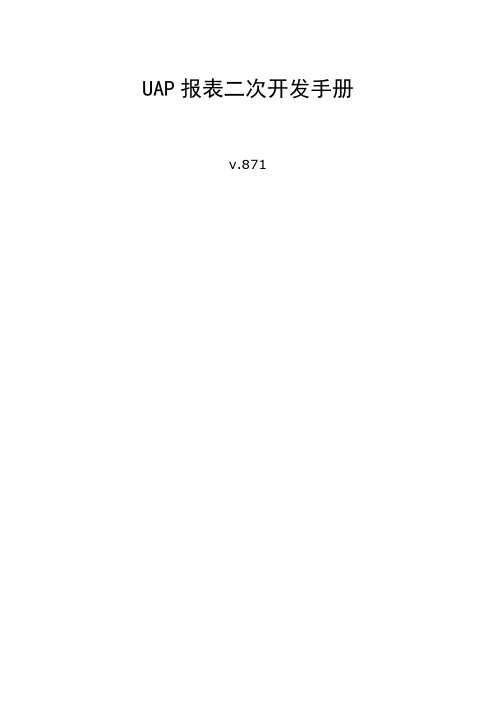
UAP报表二次开发手册v.8711. 数据源定义报表数据源可分为实体关系查询,SQL脚本查询和自定义查询三个类型,如下图所示:图1.1其中数据源名称和数据源描述是为了标识数据源以及说明数据源的功能。
1.1查看或修改现有数据源“查看或修改现有数据源”是指对原先已经创建的数据源进行修改(系统预置的数据源不允许修改),或者可以在新建报表时选择已存在的数据源,如下图:选“下一步”:则列所有已存在的数据源,选择其中一个,按“下一步”:图1.4功能列表是数据引擎内部使用机制,直接选“下一步”:图1.5这个是设置报表数据源的最后一个步骤,由于选定的数据源为自定义查询类型,所以第一个页签为自定义查询组件的相关信息(关于自定义查询组件的具体情况,请查阅本手册1.3单元);第二个页签如下图:图1.6查询结果列是指该数据查询结果的具体情况,包括列名称,列的数据类型,列的区域语言描述。
这些信息将构成报表格式设计时的数据源信息(关于这部分内容的详细情况请参阅UAP报表设计时帮助文档)。
另一个页签为“过滤条件设置”,如下图:图1.7具体包括过滤条件名称,过滤条件的区域语言描述,这个将在过滤条件的数据源下拉列表中出现,这些信息将用来设置从过滤控件读去用户输入条件值来对查询的结果进行过滤(具体情况清参阅本手册2.2单元)。
之后,选择“完成”即结束数据源定义而进入报表格式定义。
1.2实体关系查询在图1.1步骤中选定“实体关系查询”,点击“下一步”则进入实体关系查询类型的数据源定义:图1.8这里必须要添加至少一个关联实体,点击“添加”,则可选择系统已经定义好的实体:图1.9选定实体,然后点击“确定”:图1.10点击“下一步”(如果选择了多个实体,则还需要定义实体之间的关系。
关于如何定义一个实体以及如何定义实体之间的关系,请参阅数据引擎的相关文档):图1.11接着必须添加结果列,即图1.6中的“查询结果列”。
点击“添加”:图1.12这里弹出的列表为选定的单个实体或多个实体能查询到的所有的结果列的信息。
用友软件总账报表系统工作流程
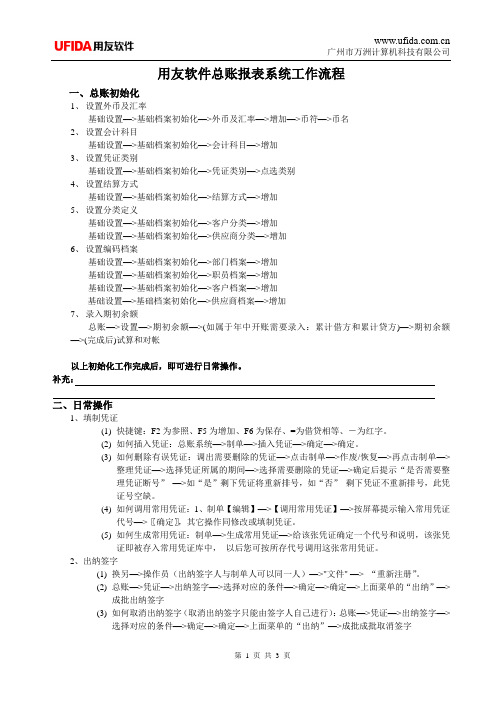
用友软件总账报表系统工作流程一、总账初始化1、设置外币及汇率基础设置—>基础档案初始化—>外币及汇率—>增加—>币符—>币名2、设置会计科目基础设置—>基础档案初始化—>会计科目—>增加3、设置凭证类别基础设置—>基础档案初始化—>凭证类别—>点选类别4、设置结算方式基础设置—>基础档案初始化—>结算方式—>增加5、设置分类定义基础设置—>基础档案初始化—>客户分类—>增加基础设置—>基础档案初始化—>供应商分类—>增加6、设置编码档案基础设置—>基础档案初始化—>部门档案—>增加基础设置—>基础档案初始化—>职员档案—>增加基础设置—>基础档案初始化—>客户档案—>增加基础设置—>基础档案初始化—>供应商档案—>增加7、录入期初余额总账—>设置—>期初余额—>(如属于年中开账需要录入:累计借方和累计贷方)—>期初余额—>(完成后)试算和对帐以上初始化工作完成后,即可进行日常操作。
补充:二、日常操作1、填制凭证(1)快捷键:F2为参照、F5为增加、F6为保存、=为借贷相等、-为红字。
(2)如何插入凭证:总账系统—>制单—>插入凭证—>确定—>确定。
(3)如何删除有误凭证:调出需要删除的凭证—>点击制单—>作废/恢复—>再点击制单—>整理凭证—>选择凭证所属的期间—>选择需要删除的凭证—>确定后提示“是否需要整理凭证断号”—>如“是”剩下凭证将重新排号,如“否”剩下凭证不重新排号,此凭证号空缺。
(4)如何调用常用凭证:1、制单【编辑】—>【调用常用凭证】—>按屏幕提示输入常用凭证代号—>〖确定〗,其它操作同修改或填制凭证。
- 1、下载文档前请自行甄别文档内容的完整性,平台不提供额外的编辑、内容补充、找答案等附加服务。
- 2、"仅部分预览"的文档,不可在线预览部分如存在完整性等问题,可反馈申请退款(可完整预览的文档不适用该条件!)。
- 3、如文档侵犯您的权益,请联系客服反馈,我们会尽快为您处理(人工客服工作时间:9:00-18:30)。
5执行“文件→页面设置/打印设置”命令,调整打印页面及打印相关设置,单击“打印”按扭打印报表;执行“文件→另存为”命令保存自定义报表。
1单击“新建”按纽,新建一张空白报表;执行“格式→组合单元”命令组合行所在列,录入表头:“主营业务利润明细表”并居中显示。
2组合第二行所在几列,录入单位名称:北京嘉昌盛融石化有限公司;执行“数据→关键字→设置”命令,增加“年”和“月”关键字,必须设置。
3执行“格式→区域画线”命令,将表体单元区域画上网线,录入表体显示文字;执行“数据→编辑公式→单元公式”命令,根据向导设置单元取数公式。
第1章财务报表
财务报表可以完成制作表格、数据运算、图形制作、打印等电子表的所有功能,适用于各行业的财务、会计、人事、计划、统计、税务、物资等部门(自定义报表)。
一、术语说明
【关键字】:是游离于单元之外的特殊数据单元,可以唯一标识一个表页,用于在大量表页中快速选择表页。从用友软件帐务系统、业务系统取数报表必须设置关键字。
【数据状态】:在数据状态下管理报表的数据,如输入数据、增加或删除表页、审核、舍位平衡、做图形、汇总、合并报表等。在数据状态下不能修改报表的格式。
在数据状态下时,所能看到的是报表的全部内容,包括格式和数据:
表头:表头的涵义就是来反映这张报表的性质。例如:资产负债表、损益表等。
表体:是由很多单元格组成的。单元是组成报表的最小单位,单元名称由所在行、列标识。行号用数字1-9999表示,用字母A-IU表示的是列标。
【单元公式】:在格式状态下,执行“数据→编辑公式→单元公式”命令,可以根据“定义公式”向导使用“帐务函数”及“数学运算符”编辑报表单元的数据公式。
【审核公式】:用于审核报表内或报表之间的勾稽关系是否正确,需要用“审核公式”菜单项定义。执行“数据→编辑公式→审核公式”命令,编辑报表间勾稽关系。
【组合单元】:在格式状态下,执行“格式→组合单元”命令,可以将同一行/列相邻的几个单元(多行多列的平面区域)组合为一个大的单元。
生成财务报表数据后,执行“文件→另存为”命令,另存到专门的财务报表文件夹;调整报表行高、列宽、单元属性等格式,执行“数据→关键字偏移”命令,调整关键字位置;执行“文件→打印设ห้องสมุดไป่ตู้”命令,调整打印位置并“打印”出财务报表。
三、自定义报表
制作一张自定义报表,例如“主营业务利润明细表”要求有数量、单价、成本。
执行“数据→表页重算”命令,重新计算所有表页的单元公式。
二、生成报表
执行“文件→新建”命令,选择“模板分类”及行业报表模板(例如:新会计制度行业、资产负债表),单击“确定”按纽,打开财务报表模板,切换至“数据”状态。
执行“数据→帐套初试”命令,选择“会计年度”及“帐套号”单击“确定”按纽;执行“数据→关键字录入”命令,录入关键字单击“是”按纽生成财务报表数据。
【格式设计】:在格式状态下,执行“格式→表尺寸”命令,可以设置表的行数、列数;执行“格式→行高/列宽”命令,可以设置表的行高、列宽;单击“确认”保存。
【单元属性】:在格式状态下,执行“格式→单元属性”命令,可以设置单元类型、字体图案、对齐方式、边框的显示方式(在设置自定义报表时非常有用)。
【报表计算】:格式状态下定义好单元公式,进入数据状态后,当前表页的单元公式将自动运算并显示结果;当单元公式中引用单元的数据发生变化时,公式也随之自动运算并显示结果。
季:数字型(1~4),反映该报表的表页的季度值;
月:数字型(1~12),反映该报表的表页的月份值;
日:数字型(1~31),反映该报表的表页的日期。
【格式状态】:在格式状态下设计报表的格式(行高列宽、单元属性、单元风格、组合单元、关键字)及报表的单元公式(计算公式)、审核公式、舍位平衡公式。
在格式状态下所做的设置对本报表所有的表页都发生作用,但是不能进行数据的录入、计算等操作;只可以看到的是报表的格式,报表的数据全部都隐藏了。
组合单元的名称可以用区域的名称或区域中的单元的名称来表示。例如把B2到B3定义为一个组合单元,这个组合单元可以用“B2”、“B3”、或“B2:B3”表示。
【区域画线】:在格式状态下,执行“格式→区域画线”命令,可以将同一行/列相邻的几个单元(多行多列的平面区域)画上“网线”、“横线”、“竖线”等方式显示。
系统共提供了6种关键字,关键字的显示位置在格式状态下设置,关键字的值则在数据状态下录入,每个报表可以定义多个不重复的关键字:
单位名称:字符(最大28个字符),为该报表的表页编制单位的名称;
单位编号:字符型(最大10个字符),为该报表的表页编制单位的编号;
年:数字型(1980~2099),反映该报表的表页的年度值;
